Cách xóa ảnh Zalo trong Album trên điện thoại đơn giản

Bạn có biết cách xóa ảnh trong Album Zalo để dọn dẹp không gian lưu trữ và bảo mật thông tin cá nhân chưa? Hãy thực hiện theo hướng dẫn trong bài viết này để loại bỏ những tấm hình không cần thiết, đồng thời sắp xếp cho Album thêm gọn gàng hơn nhé.
Cách xóa ảnh trong Album Zalo trên iPhone
Đối với người dùng iPhone, cách xóa ảnh Zalo trong Album khá đơn giản. Để thực hiện, các bạn hãy thao tác theo từng bước dưới đây:
1. Truy cập vào ứng dụng Zalo
- Mở ứng dụng Zalo trên iPhone và nhấn vào mục Cá nhân, tiếp theo click chọn Xem trang cá nhân.
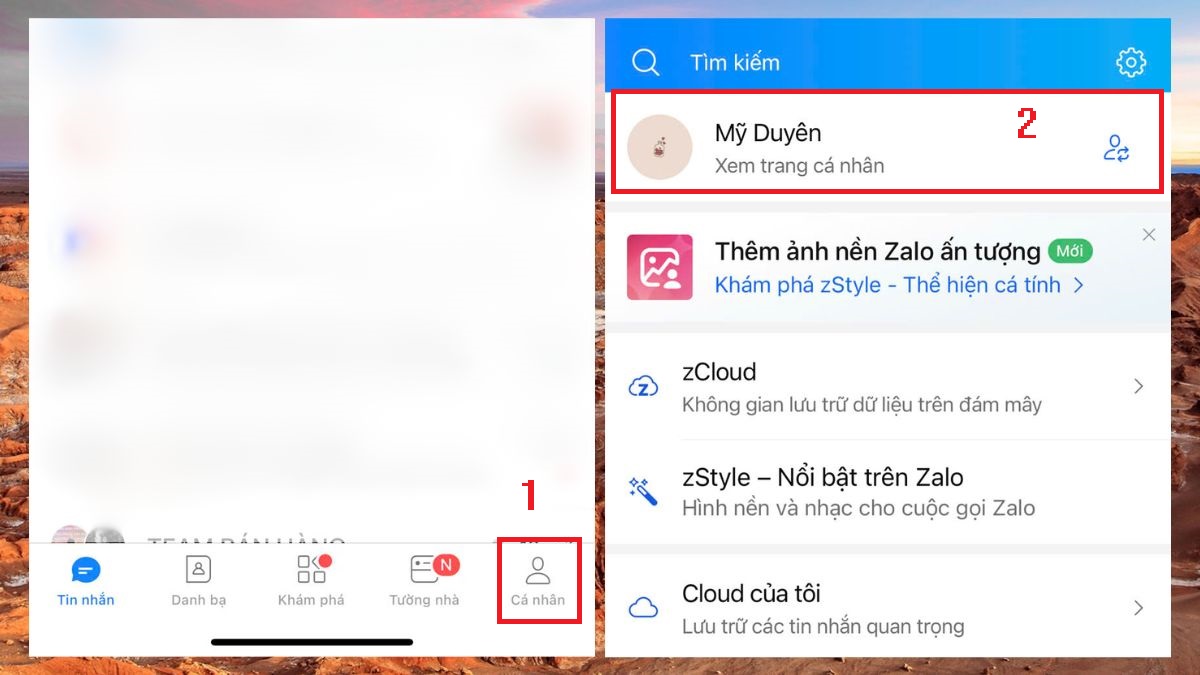
2. Chọn ảnh muốn xóa
- Trên trang cá nhân Zalo của mình, bạn tiếp tục chọn mục Ảnh của tôi. Trong mục Ảnh của tôi sẽ có nhiều Album được hiển thị, bạn hãy tìm kiếm và chọn Album có ảnh mà mình muốn xóa.
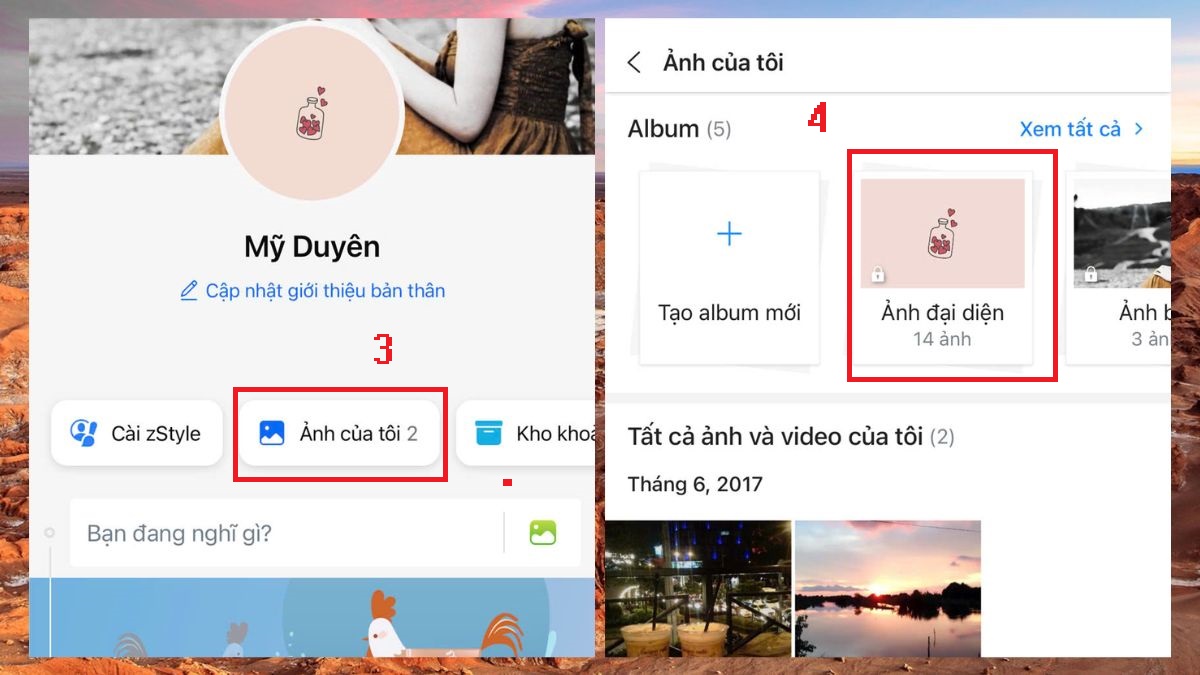
3. Xóa ảnh trong Album
- Khi tìm được hình cần xóa, bạn hãy nhấn giữ ảnh đó và click vào tùy chọn Xóa ảnh. Sau đó bấm Xóa thêm một lần nữa để xác nhận thao tác xóa ảnh vĩnh viễn.
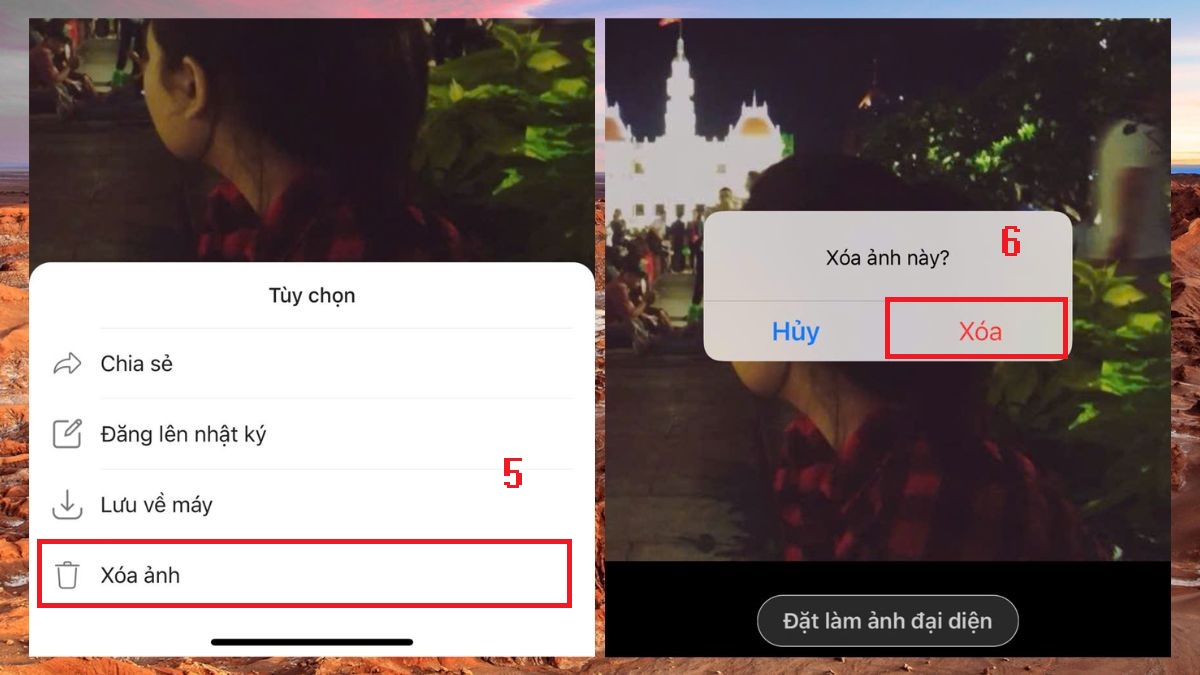
Để tìm mua một chiếc iPhone phù hợp, các bạn đừng bỏ qua những sản phẩm đang được yêu thích nhất tại CellphoneS nhé. Với nhiều kiểu dáng phong phú cùng các ưu đãi đi kèm, chắc chắn các bạn sẽ chọn được dòng iPhone phù hợp cho mình.
Cách xoá ảnh trong Album Zalo trên điện thoại Android
Cách xóa Album ảnh trên Zalo điện thoại Android nhìn chung cũng gần giống với iPhone. Bạn hãy thao tác theo từng chỉ dẫn dẫn dưới đây để xóa ảnh hiệu quả:
1. Vào mục Ảnh của tôi trên Zalo
- Mở ứng dụng Zalo trên dòng điện thoại Android và click vào mục Cá nhân. Tại đây, bạn tiếp tục truy cập mục Xem trang cá nhân và nhấn vào Ảnh của tôi.
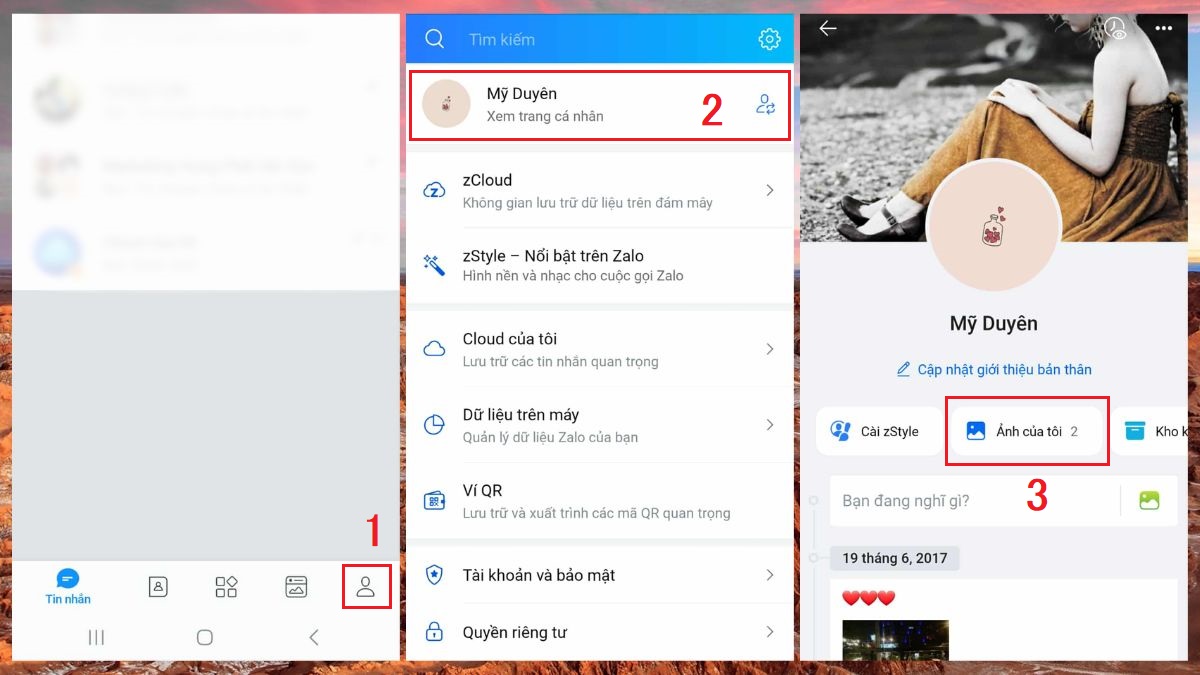
2. Chọn ảnh cần xóa
- Tương tự, trong mục Ảnh của tôi sẽ có nhiều Album khác nhau. Bạn hãy tìm kiếm và lựa chọn hình ảnh mà mình muốn xóa.
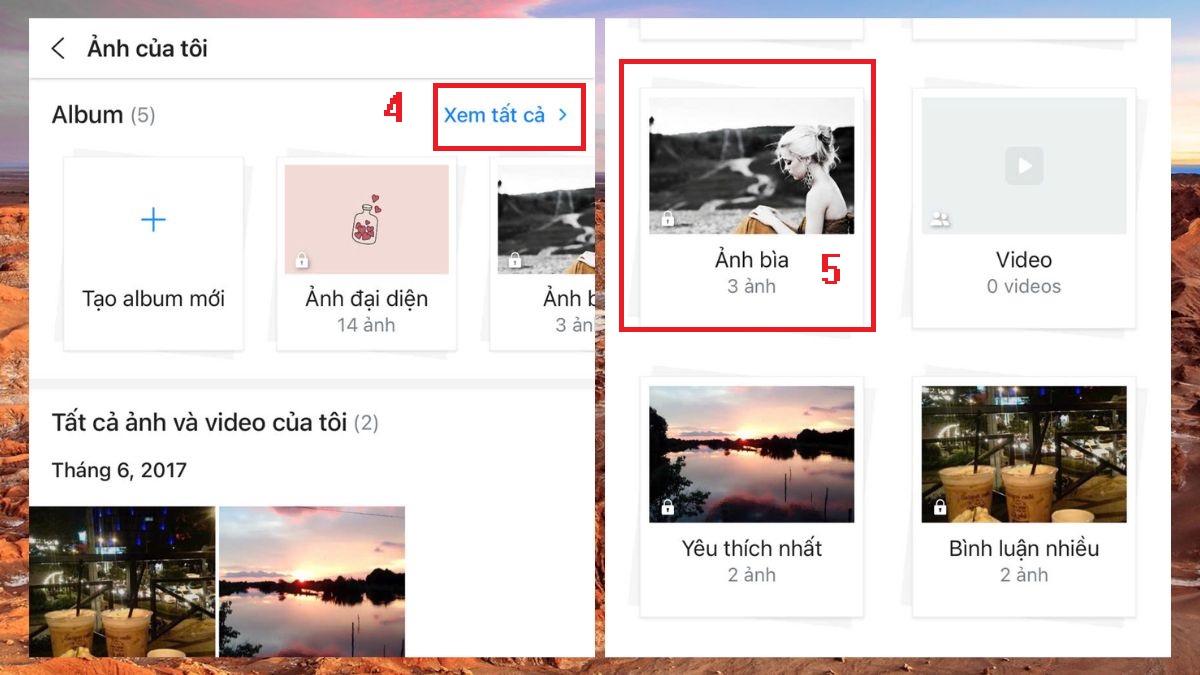
3. Xóa ảnh
- Ở bức hình cần xóa, bạn chạm vào dấu ba chấm nằm ở góc phải phía trên màn hình và tiếp tục chọn Xóa ảnh. Cuối cùng nhấn vào Xóa một lần nữa để hoàn tất.
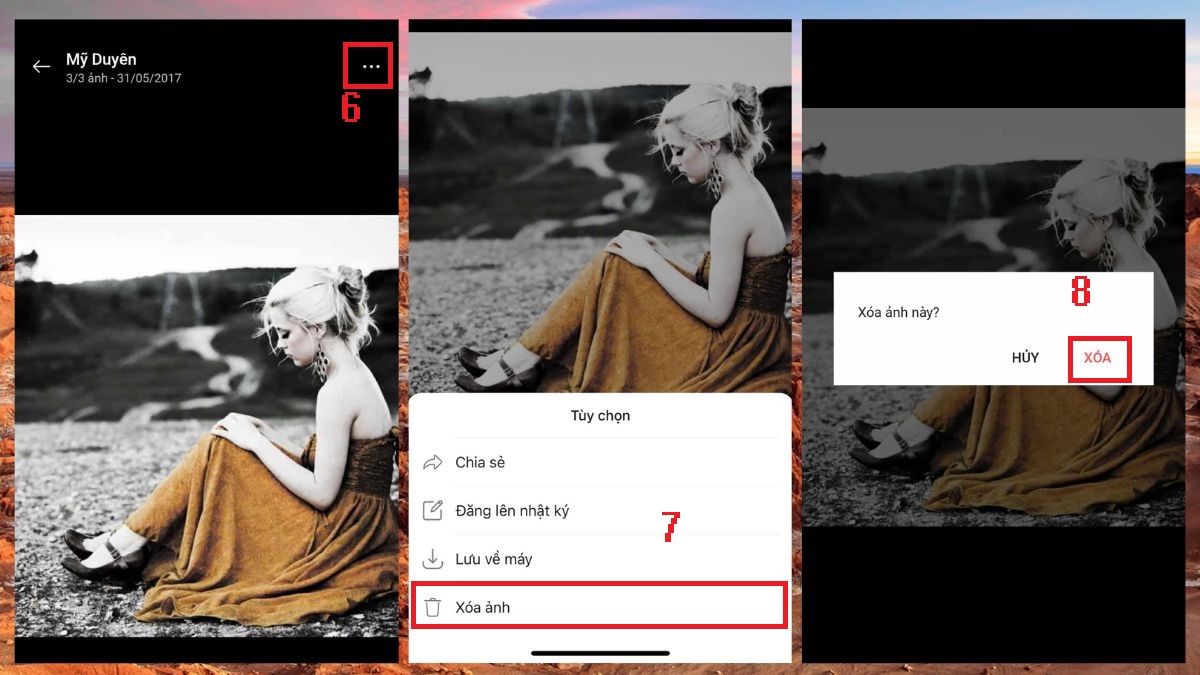
Lưu ý quan trọng khi xóa ảnh trên Zalo
Để cách xóa ảnh Zalo trong Album được diễn ra thuận lợi, các bạn cũng cần ghi nhớ một số lưu ý quan trọng dưới đây:
Kiểm tra ảnh trước khi xóa để tránh mất dữ liệu
Trước khi quyết định xóa Album ảnh trên Zalo, các bạn cần kiểm tra lại một lượt để chắc chắn rằng mình sẽ xóa bức hình đó hay không. Bởi trên thực tế, rất nhiều người đã vội vàng thực hiện việc xóa ảnh và sau đó nhận ra đó là ảnh quan trọng. Nhưng dĩ nhiên, ảnh đã xóa sẽ khó hồi phục được trong trường hợp này.
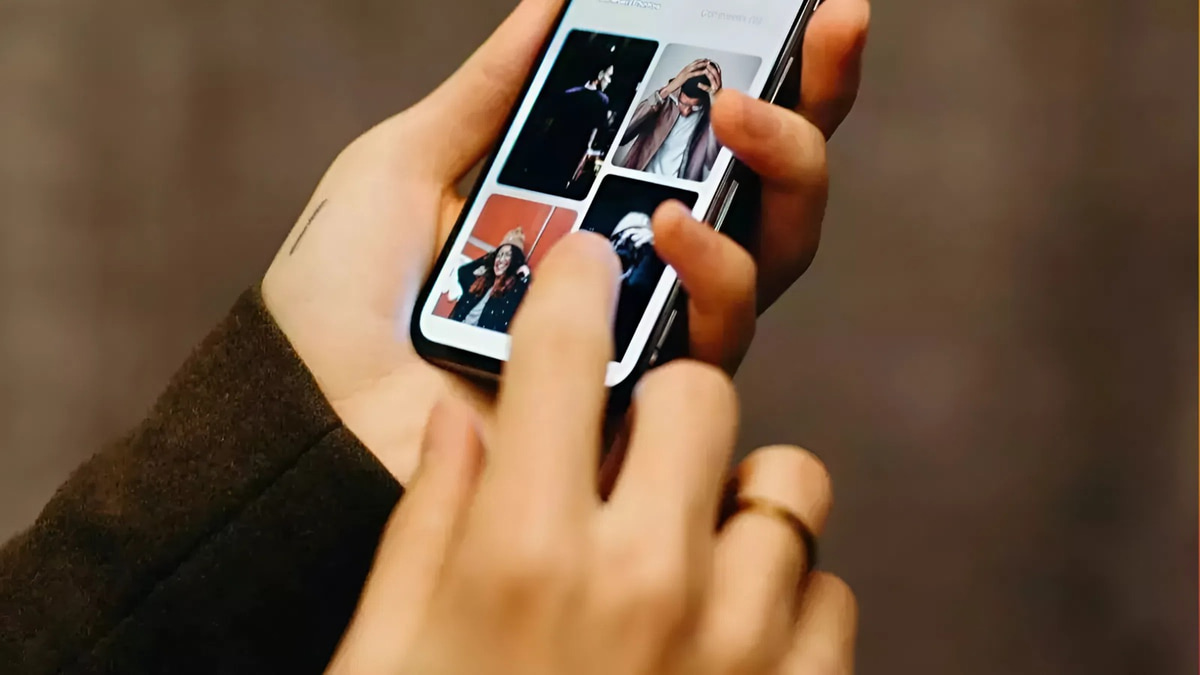
Ảnh đã xóa có thể vẫn tồn tại trong tin nhắn hoặc nhóm
Khi bạn tiến hành xóa ảnh trong kho media Zalo, hình ảnh lúc này vẫn sẽ còn nằm trên khung chat hoặc nhóm nếu chúng chưa được gỡ từ hai phía. Vì vậy, nhiều người khi rơi vào trường hợp này sẽ đặt ra câu hỏi liệu có cách xóa ảnh trên Zalo của người khác được không?
Theo đó, bạn chỉ có thể xóa hình từ phía mình hoặc gỡ cùng lúc từ hai phía trong một khoảng thời gian cho phép. Điều này sẽ đồng nghĩa với việc, bạn không thể xóa ảnh đã gửi trong kho media Zalo trên tài khoản của đối phương hoặc nhóm.
Sao lưu ảnh quan trọng trước khi xóa
Một khi đã xóa ảnh, bạn cần phải nhớ rằng hình ảnh sẽ rất khó để khôi phục lại. Nếu chỉ xóa ảnh trong kho media Zalo, đôi khi hình vẫn còn nằm lại trên khung chat tin nhắn. Nhưng nếu bạn đã gỡ ảnh từ cả hai phía thì khả năng cao là sẽ không thể lấy lại. Do đó, để tránh tình trạng xóa nhầm những tấm ảnh quan trọng, các bạn hãy tiến hành sao lưu chúng trước khi tiến hành xóa nhé.
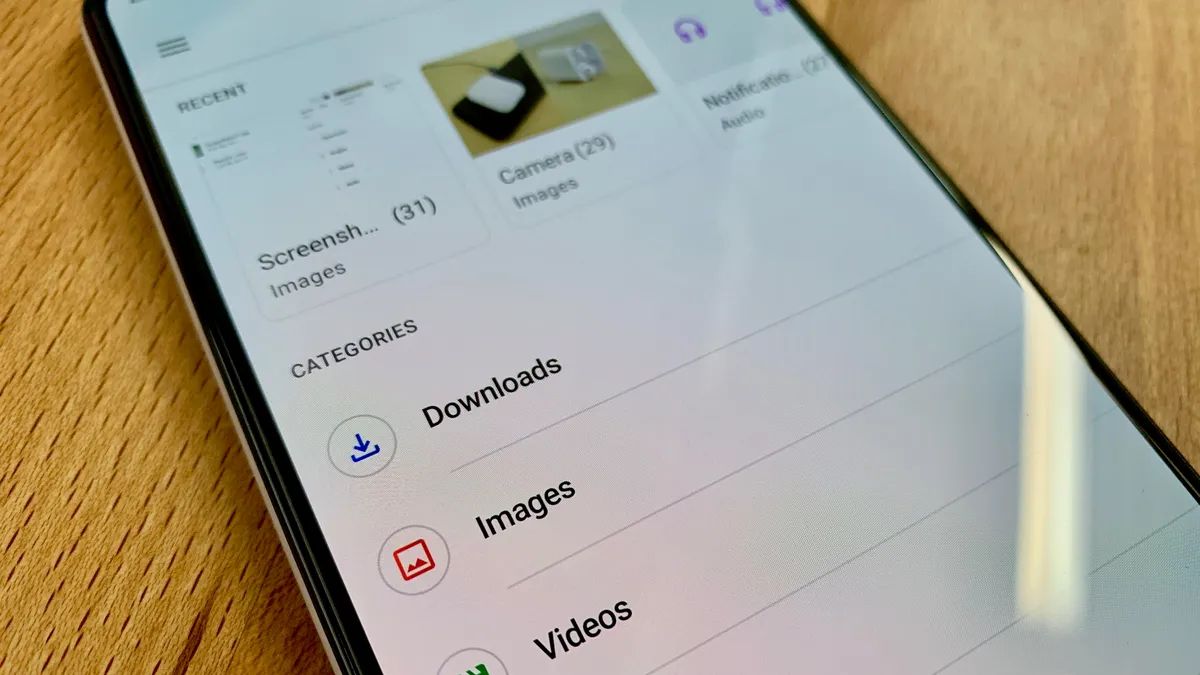
Mẹo sao lưu ảnh trước khi xóa Album trên Zalo
Cách xoá ảnh trong Album Zalo sẽ giúp bạn xóa đi những tấm hình không còn cần thiết nữa. Nhưng nếu lỡ tay thì bạn sẽ không thể khôi phục được những bức hình quan trọng nữa. Đó là lý do mà trước khi thực hiện, bạn hãy nên áp dụng một số mẹo sao lưu ảnh dưới đây:
- Tải ảnh về điện thoại hoặc máy tính: Zalo cho phép người dùng có thể tải cùng lúc nhiều ảnh về máy một cách nhanh chóng. Khi ảnh đã được lưu về thiết bị, các bạn có thể tiến hành sắp xếp, phân loại ảnh vào những thư mục mà mình muốn.
- Dùng tính năng Cloud của tôi: Trên Zalo, bạn có thể gửi ảnh trực tiếp từ Album vào trong mục Cloud của tôi. Khi đã chuyển vào đây, ảnh đã được xóa khỏi Album hay kho media cũng sẽ không ảnh hưởng. Đây là giải pháp được nhiều người lựa chọn vì sự tiện lợi mà không cần phải tốn nhiều công sức hay sử dụng ứng dụng khác.
- Đồng bộ với Google Drive: Nếu bạn thường xuyên chụp nhiều ảnh quan trọng, hãy tiến hành đồng bộ trực tiếp các ảnh lên Google Drive. Bằng cách sao lưu trên tài khoản Google Drive, các bạn có thể yên tâm vì dù có lỡ xóa Album ảnh Zalo thì việc khôi phục cũng rất đơn giản chỉ với vài bước nhanh chóng.
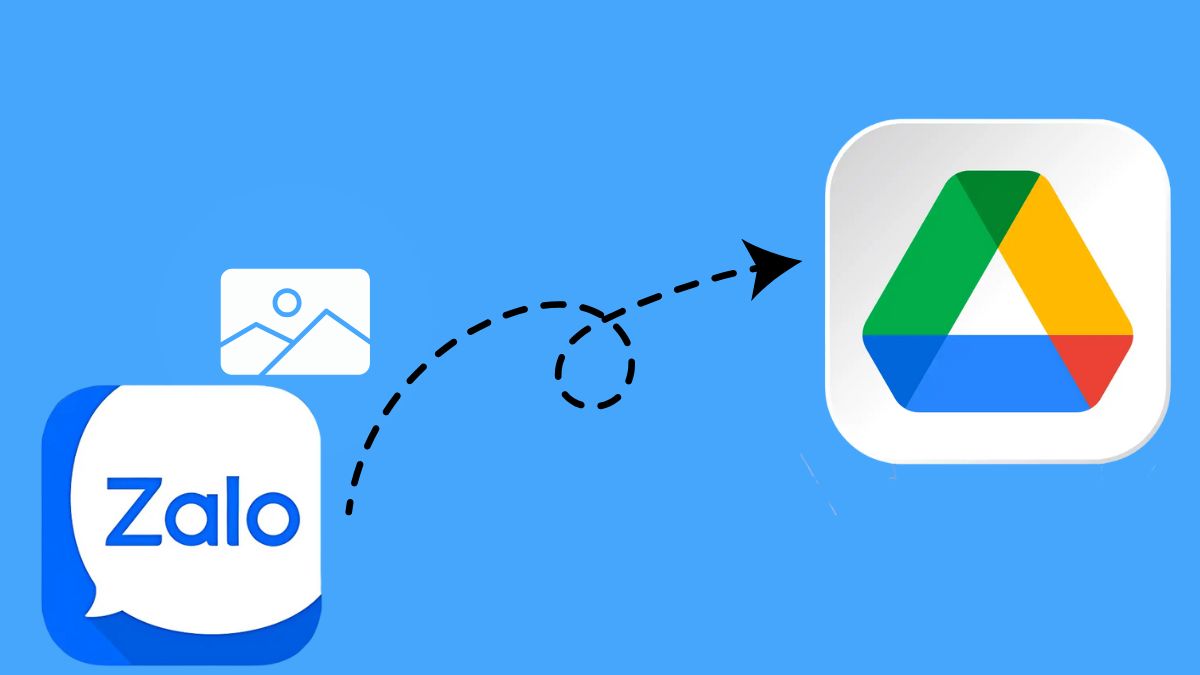
Với hướng dẫn vừa chia sẻ, các bạn đã biết cách xóa ảnh trong Album Zalo trên điện thoại chưa? Chỉ với vài bước đơn giản, bạn sẽ tối ưu được nhiều dung lượng và giúp Album ảnh trong tài khoản của mình trông gọn gàng hơn rất nhiều.
Đọc thêm: Thủ thuật ứng dụng hay

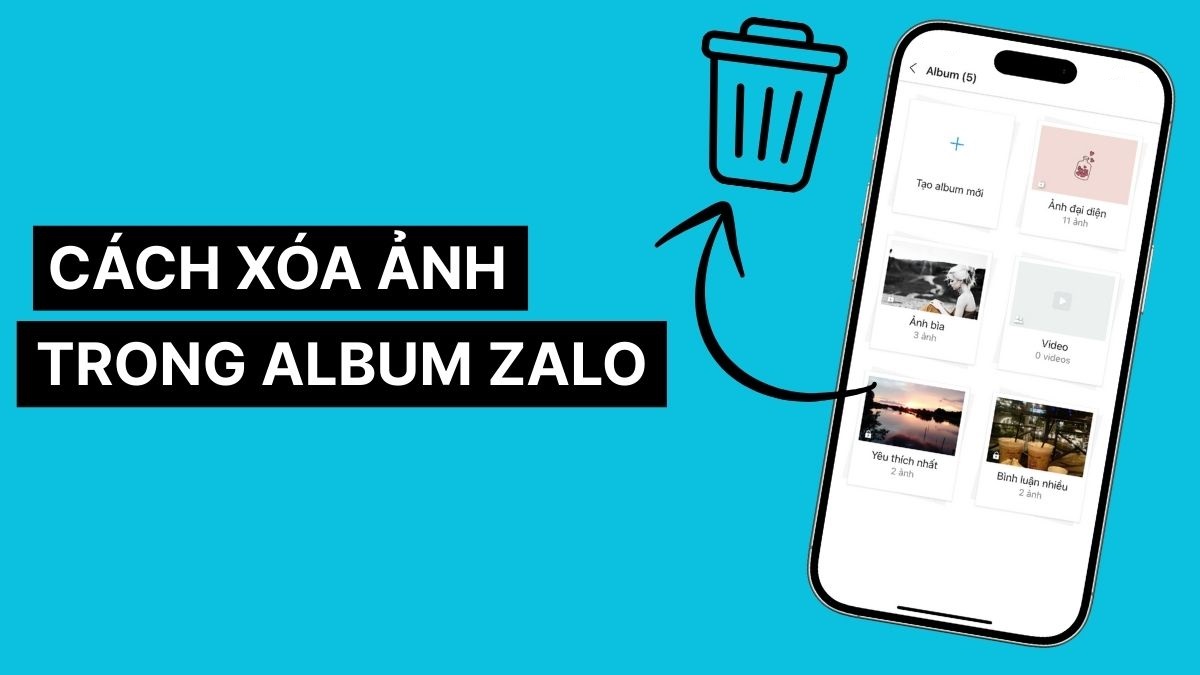


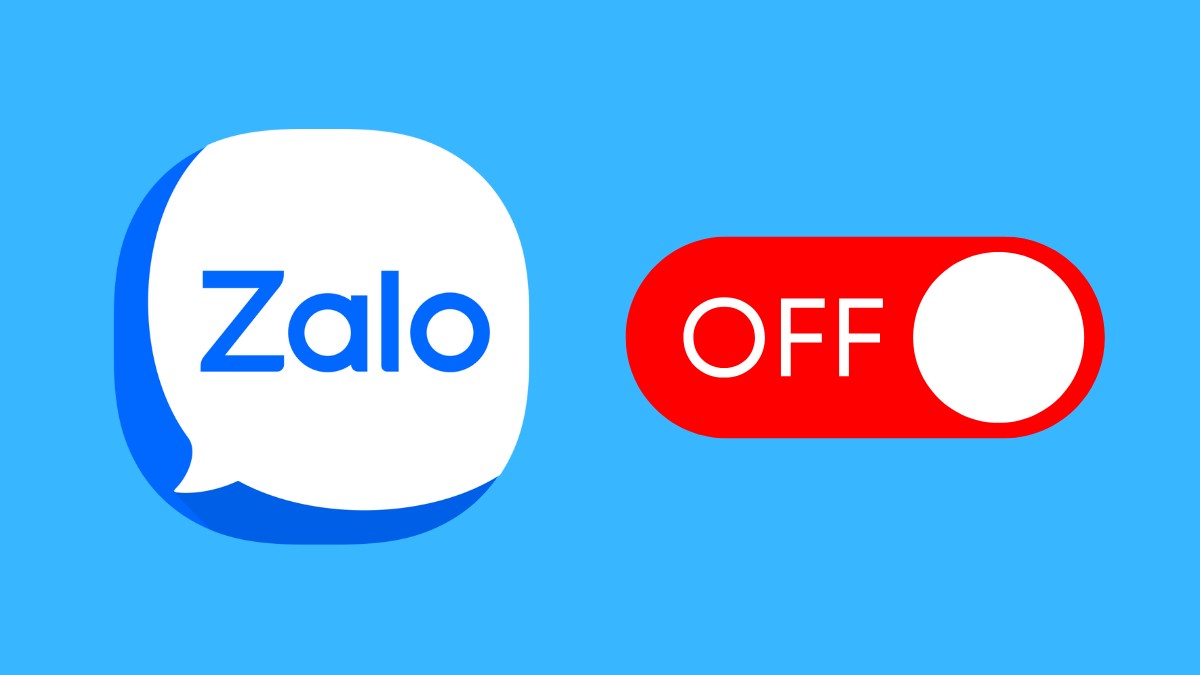


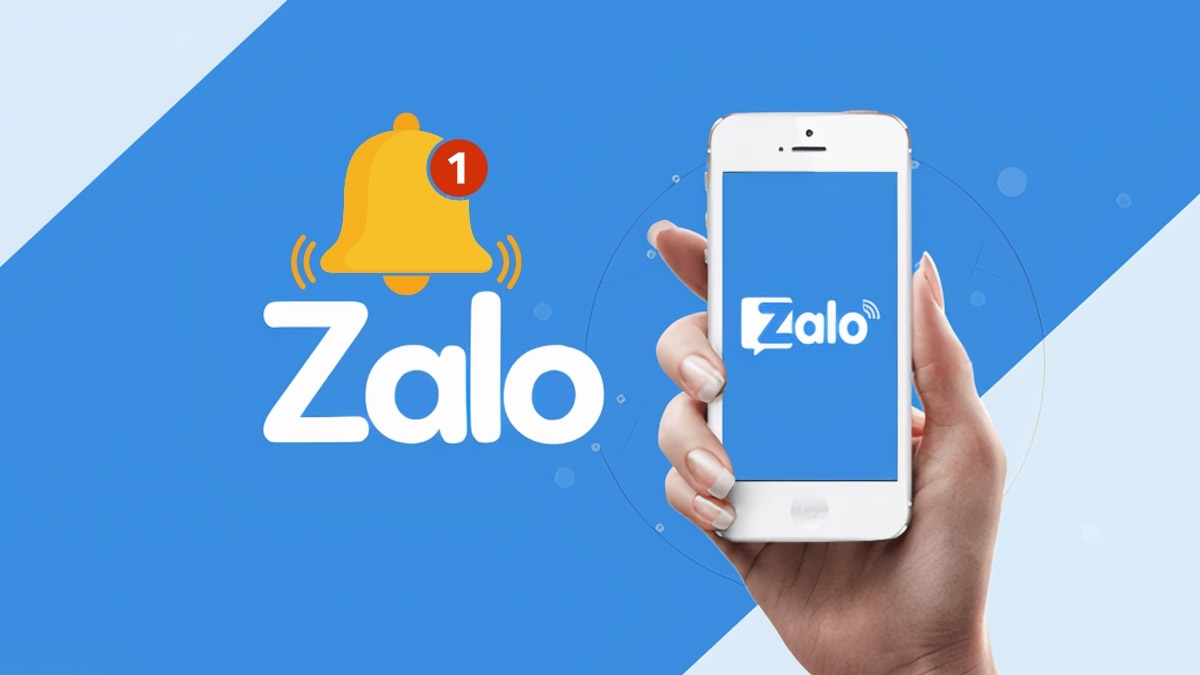
Bình luận (0)